របៀបបង្កើតហត្ថលេខាអេឡិចត្រូនិកជាមួយកម្មវិធី 7ID (ឥតគិតថ្លៃ)
នៅក្នុងពិភពឌីជីថលដែលមានល្បឿនលឿននាពេលបច្ចុប្បន្ននេះ ការចុះហត្ថលេខាលើឯកសារអេឡិចត្រូនិកបានក្លាយជារឿងចាំបាច់។ និយាយថាជំរាបសួរទៅកាន់កម្មវិធី 7ID - កម្មវិធីឥតគិតថ្លៃរបស់អ្នកសម្រាប់ហត្ថលេខាអេឡិចត្រូនិចដែលមិនពិបាក។ ជាមួយនឹងចំណុចប្រទាក់ងាយស្រួលប្រើរបស់វា 7ID ផ្តល់សិទ្ធិអំណាចឱ្យអ្នកចុះហត្ថលេខាលើឯកសារតាមអ៊ីនធឺណិត ឬក្រៅបណ្តាញគ្រប់ទីកន្លែង។ កម្មវិធីនេះមានសម្រាប់ iOS និង Android ។

តារាងមាតិកា
- តើហត្ថលេខាអេឡិចត្រូនិកគឺជាអ្វី?
- នេះជារបៀបដែលអ្នកអាចចុះហត្ថលេខាលើឯកសាររបស់អ្នកដោយរលូនជាមួយកម្មវិធីហត្ថលេខាអេឡិចត្រូនិករបស់យើង។
- គន្លឹះមានប្រយោជន៍អំពីរបៀបបង្កើតហត្ថលេខាឌីជីថល
- សំណួរគេសួរញឹកញាប់
- មិនត្រឹមតែអ្នកបង្កើតហត្ថលេខាអេឡិចត្រូនិកប៉ុណ្ណោះទេ។ ស្វែងយល់ពីលក្ខណៈពិសេសទាំងអស់របស់ 7ID!
តើហត្ថលេខាអេឡិចត្រូនិកគឺជាអ្វី?
ហត្ថលេខាអេឡិចត្រូនិក ឬហត្ថលេខាឌីជីថលគឺជាមធ្យោបាយសុវត្ថិភាពមួយដើម្បីបង្ហាញអំពីកិច្ចព្រមព្រៀង ឬការអនុញ្ញាតរបស់អ្នកតាមអេឡិចត្រូនិកលើឯកសារ។ វាផ្ទុកទម្ងន់ស្របច្បាប់ដូចគ្នានឹងហត្ថលេខារូបវន្ត ហើយជារឿយៗមានភាពងាយស្រួលជាង។
ហត្ថលេខាអេឡិចត្រូនិកត្រូវបានប្រើប្រាស់ជាទូទៅក្នុងប្រតិបត្តិការឌីជីថល ដើម្បីសម្រួលដំណើរការ កាត់បន្ថយការបំពេញឯកសារ និងពន្លឿនការចុះហត្ថលេខាលើឯកសារដែលតម្រូវឱ្យមានវត្តមានរាងកាយ ឬការផ្ញើសំបុត្រ។
វាជារឿងសំខាន់ក្នុងការកត់សម្គាល់ថាសុពលភាពស្របច្បាប់នៃហត្ថលេខាឌីជីថលអាចប្រែប្រួលអាស្រ័យលើយុត្តាធិការ និងច្បាប់ដែលអាចអនុវត្តបាន។
នេះជារបៀបដែលអ្នកអាចចុះហត្ថលេខាលើឯកសាររបស់អ្នកដោយរលូនជាមួយកម្មវិធីហត្ថលេខាអេឡិចត្រូនិករបស់យើង។
នៅពេលដែលវាមកដល់ការបង្វែរហត្ថលេខារបស់អ្នកទៅជាសមភាគីអេឡិចត្រូនិចដែលគ្មានថ្នេរ មើលទៅមិនឆ្ងាយជាងកម្មវិធី 7ID ពហុមុខងារទេ! កម្មវិធី 7ID ជួយសម្រួលដល់ការបង្កើតហត្ថលេខាឌីជីថលពីការសរសេរដោយដៃ ផ្តល់ហត្ថលេខា PDF ដែលមានផ្ទៃខាងក្រោយថ្លា និងផ្តល់សេវាកម្មឥតគិតថ្លៃសម្រាប់បង្កើតហត្ថលេខាឌីជីថលដែលតម្រូវតាមតម្រូវការកម្មវិធីជាក់លាក់។
អាចរកបានដោយឥតគិតថ្លៃ អ្នកបង្កើតហត្ថលេខាឌីជីថលរបស់យើងបំប្លែងដំណើរការការចុះហត្ថលេខាតាមអេឡិចត្រូនិកដែលស្មុគស្មាញជាញឹកញាប់ទៅជាកិច្ចការសាមញ្ញ។ ទាញយកកម្មវិធីសម្រាប់ iOS ឬ Android ហើយបន្ត។
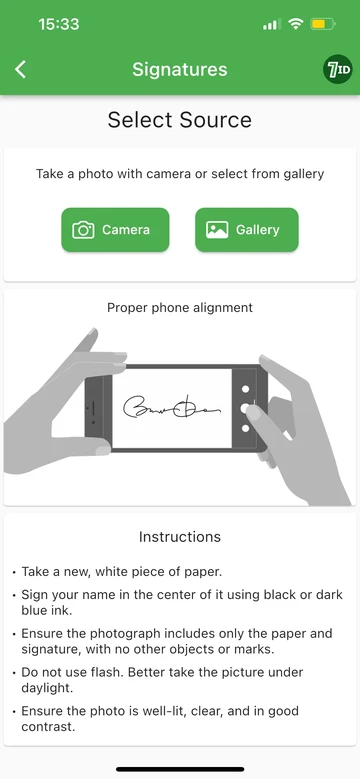
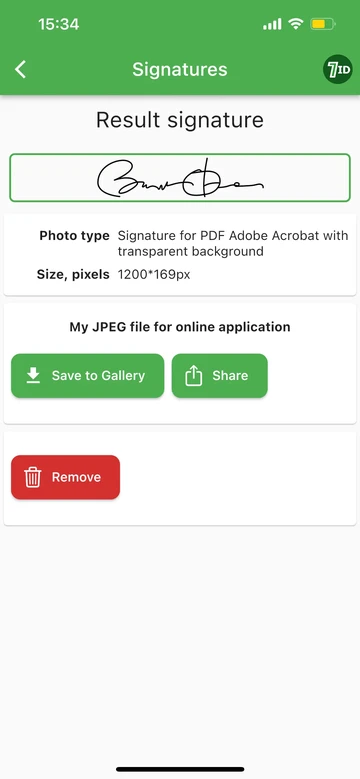
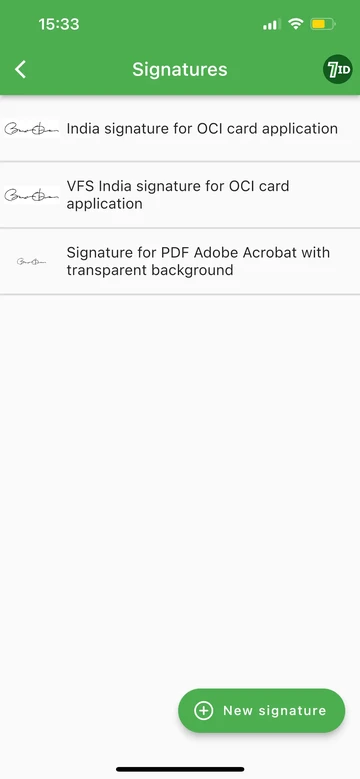
នេះជារបៀបបង្កើត e-signature ជាមួយកម្មវិធី 7ID៖
- ដើម្បីចាប់ផ្តើម អ្នកគ្រាន់តែចុះហត្ថលេខាលើឈ្មោះរបស់អ្នកនៅលើក្រដាសសធម្មតា។
- បន្ទាប់មកបើកកម្មវិធី 7ID ហើយទៅកាន់ផ្នែក ហត្ថលេខា។ ចុចប៊ូតុង "ហត្ថលេខាថ្មី" ។
- ថតរូបហត្ថលេខាដែលសរសេរដោយដៃរបស់អ្នកដោយប្រើកម្មវិធី 7ID ។
- ជ្រើសរើសប្រភេទឯកសារដែលអ្នកត្រូវការហត្ថលេខាឌីជីថល។
- ហត្ថលេខា PDF: កម្មវិធីនេះអាចបង្កើតហត្ថលេខាឌីជីថលដែលមានផ្ទៃខាងក្រោយថ្លានៅក្នុងទម្រង់ Adobe Acrobat PDF ដែលរក្សាទុកជាឯកសារ JPEG ។ ប្រភេទហត្ថលេខានេះអាចត្រូវបានប្រើនៅក្នុងកម្មវិធីនិពន្ធរូបភាព និងឯកសារផ្សេងៗ រួមទាំង Adobe Acrobat ផងដែរ។ មុខងារនេះអាចប្រើបានដោយឥតគិតថ្លៃ។
- ហត្ថលេខាឌីជីថលឥតគិតថ្លៃសម្រាប់កម្មវិធី VFS: 7ID ក៏ផ្តល់សេវាកម្មឥតគិតថ្លៃសម្រាប់បង្កើតហត្ថលេខាឌីជីថលជាពិសេសសម្រាប់កម្មវិធី VFS (Visa Facilitation Services) សម្រាប់កាត India OCI (Overseas Citizen of India) និងឯកសារមួយចំនួនទៀត។ កម្មវិធីនេះបំប្លែងហត្ថលេខាដែលសរសេរដោយដៃរបស់អ្នកទៅជាឯកសារ JPEG ស្រអាប់ក្នុងទម្រង់ដ៏ល្អប្រសើរដែលទាមទារសម្រាប់កម្មវិធីទាំងនេះ។ បន្ទាប់មក អ្នកអាចរក្សាទុក និងប្រើប្រាស់រូបភាពដែលបង្កើតដោយ 7ID នេះ ជាហត្ថលេខាឌីជីថលរបស់អ្នកសម្រាប់កម្មវិធីរបស់អ្នក។
គន្លឹះមានប្រយោជន៍អំពីរបៀបបង្កើតហត្ថលេខាឌីជីថល
- រក្សាហត្ថលេខារបស់អ្នកឱ្យសាមញ្ញ៖ eSign ច្បាស់លាស់ និងត្រង់ធានានូវកម្មវិធីងាយស្រួល និងអាចអានបាន។
- ជ្រើសរើសពណ៌ទឹកថ្នាំងងឹត៖ នៅពេលចុះហត្ថលេខាលើក្រដាស សូមជ្រើសរើសពណ៌ទឹកថ្នាំងងឹត ដើម្បីធានាបាននូវភាពច្បាស់លាស់នៅក្នុងកំណែឌីជីថល។
- ការអនុវត្តភាពស៊ីសង្វាក់គ្នា៖ មានគោលបំណងចម្លងហត្ថលេខារាងកាយរបស់អ្នកឱ្យបានជិតបំផុតតាមដែលអាចធ្វើទៅបាន ដើម្បីរក្សាភាពត្រឹមត្រូវ។
- ធានាសុវត្ថិភាពការផ្ទុក៖ រក្សាទុកហត្ថលេខាឌីជីថល និងឯកសារដែលបានចុះហត្ថលេខារបស់អ្នកនៅក្នុងទីតាំងដែលមានសុវត្ថិភាពដើម្បីការពារការចូលប្រើដោយគ្មានការអនុញ្ញាត។
លាហើយចំពោះភាពលំបាកនៃការស្កេន និងកែសម្រួល - ជាមួយ 7ID ការចុះហត្ថលេខាលើឯកសារមិនងាយស្រួលជាង!
សំណួរគេសួរញឹកញាប់
តើខ្ញុំបង្កើតហត្ថលេខាអេឡិចត្រូនិចជាមួយកម្មវិធី 7ID ដោយរបៀបណា?
ដើម្បីបង្កើតហត្ថលេខាអេឡិចត្រូនិកដោយប្រើកម្មវិធី 7ID សូមអនុវត្តតាមជំហានទាំងនេះ៖
- ចុះហត្ថលេខាលើឈ្មោះរបស់អ្នកនៅលើក្រដាសសធម្មតា។
- ទាញយក និងបើកកម្មវិធី 7ID នៅលើឧបករណ៍ iOS ឬ Android របស់អ្នក។
- ចូលទៅកាន់ផ្នែក "ហត្ថលេខា" នៅក្នុងកម្មវិធី។
- ចុចប៊ូតុង "ហត្ថលេខាថ្មី" ។
- ចាប់យករូបភាពនៃហត្ថលេខាសរសេរដោយដៃរបស់អ្នកដោយប្រើកម្មវិធី។
- បញ្ជាក់ប្រភេទឯកសារដែលអ្នកត្រូវការហត្ថលេខាឌីជីថល។
- ទាញយករូបភាពដែលបានដំណើរការ។
តើហត្ថលេខា PDF គឺជាអ្វី ហើយតើខ្ញុំអាចបង្កើតវាដោយរបៀបណាដោយប្រើកម្មវិធី 7ID?
ហត្ថលេខា PDF គឺជាហត្ថលេខាឌីជីថលក្នុងទម្រង់ Adobe Acrobat PDF ដែលមានផ្ទៃខាងក្រោយថ្លា។ ប្រភេទហត្ថលេខានេះមានប្រយោជន៍ជាពិសេសសម្រាប់អ្នកកែរូបភាព និងឯកសារផ្សេងៗ រួមទាំង Adobe Acrobat ផងដែរ។
តើមានសេវាកម្មឥតគិតថ្លៃសម្រាប់បង្កើតហត្ថលេខាឌីជីថលជាមួយកម្មវិធី 7ID ទេ?
បាទ/ចាស 7ID ផ្តល់សេវាកម្មឥតគិតថ្លៃសម្រាប់ការបង្កើតហត្ថលេខាឌីជីថលដែលតម្រូវជាពិសេសសម្រាប់កម្មវិធី VFS (Visa Facilitation Services) ដូចជាកាត India OCI (Overseas Citizen of India) និងឯកសារផ្សេងទៀត។ កម្មវិធីនេះបំប្លែងហត្ថលេខាដែលសរសេរដោយដៃរបស់អ្នកទៅជាឯកសារ JPEG ស្រអាប់ក្នុងទម្រង់ដែលត្រូវការសម្រាប់កម្មវិធីទាំងនេះ។
តើខ្ញុំអាចចុះហត្ថលេខាលើឯកសារ PDF នៅក្នុង Adobe Acrobat ដោយប្រើហត្ថលេខាដែលបង្កើតដោយ 7ID យ៉ាងដូចម្តេច?
ដើម្បីចុះហត្ថលេខាលើឯកសារ PDF នៅក្នុង Adobe Acrobat ដោយប្រើរូបភាព JPEG នៃហត្ថលេខារបស់អ្នកដែលបានធ្វើឡើងជាមួយ 7ID សូមអនុវត្តតាមជំហានទាំងនេះ៖
- បើកដំណើរការ Adobe Acrobat ហើយបើកឯកសារ PDF ។
- ចុចរូបតំណាងហត្ថលេខា ដើម្បីចូលប្រើឧបករណ៍បំពេញ និងចុះហត្ថលេខា។
- ជ្រើសរើសជម្រើសរូបភាព ដើម្បីបន្ថែមរូបភាពនៃហត្ថលេខារបស់អ្នកទៅឯកសារ PDF ។
- ជ្រើសរើសហត្ថលេខា JPEG ដែលអ្នកបានបង្កើតក្នុង 7ID ហើយបញ្ចូលវាទៅក្នុងឯកសារ PDF ។
- កែសម្រួល និងកំណត់ទីតាំងហត្ថលេខាតាមតម្រូវការ ហើយបន្ទាប់មករក្សាទុកឯកសារដែលបានចុះហត្ថលេខា ដើម្បីរក្សាការផ្លាស់ប្តូរ។
មិនត្រឹមតែអ្នកបង្កើតហត្ថលេខាអេឡិចត្រូនិកប៉ុណ្ណោះទេ។ ស្វែងយល់ពីលក្ខណៈពិសេសទាំងអស់របស់ 7ID!
អ្នកបង្កើតរូបថតលេខសម្គាល់ (បង់ប្រាក់)
ការបង្កើតរូបថតលេខសម្គាល់ដ៏ល្អឥតខ្ចោះមិនដែលងាយស្រួលនោះទេ។ មិនថាអ្នកកំពុងដាក់ពាក្យសុំលិខិតឆ្លងដែន ទិដ្ឋាការ ឬឯកសារផ្សេងទៀតទេ 7ID បានផ្តល់ឱ្យអ្នកនូវរ៉ាប់រង។
ម៉ាស៊ីនបង្កើតកូដ QR និងកន្លែងផ្ទុក
រក្សាលេខកូដ QR និងបាកូដរបស់អ្នកឱ្យងាយស្រួល។ មុខងារអនឡាញមិនត្រូវបានទាមទារទេ។
កូដ PIN & កន្លែងផ្ទុកពាក្យសម្ងាត់
រក្សាទុកលេខកូដសម្ងាត់របស់អ្នកដោយសុវត្ថិភាពក្នុងទម្រង់ដែលបានអ៊ិនគ្រីប។
អានបន្ថែម:

របៀបស្វែងរកលេខ PIN របស់អ្នកសម្រាប់ប័ណ្ណឥណពន្ធរបស់អ្នក។
អានអត្ថបទ
លេខសម្ងាត់ដែលបានឌិកូដ៖ មគ្គុទ្ទេសក៍សំខាន់ចំពោះលេខអត្តសញ្ញាណផ្ទាល់ខ្លួន
អានអត្ថបទ

